Googleアナリティクスで、複数のドメインに渡る成果を計測する際に、クロスドメイントラッキングの設定を行うことがあります。
アナリティクスの解析タグを修正するとドメインを跨いだ計測が可能なのですが、クロスドメインのトラッキングを始めたらコンバージョンが計測できなくなったと言う相談があったので、その解決方法をまとめておきます。
通常のコンバージョンの設定方法
Googleアナリティクスでコンバージョン(成約数)を計測するには、
- 到達URLを設定する方法
- 滞在時間で計測
- イベントを計測
- ECサイトの売上と連動させる
など、いくつか方法があります。
今回の場合、問合せ完了画面でコンバージョンを計測するため、Googleアナリティクスの「目標」のカスタム>到達URLで設定していました。
単独のドメインの解析でよければ、Googleアナリティクスの管理画面に表示されている通り、
/thankyou.html
のようにドメイン以降のURLをスラッシュから記載すれば設定完了します。
管理画面でも
ウェブページの場合は www.example.com/thankyou.html の代わりに /thankyou.htmlを使用します。
と記載されているので、クロスドメインでもそのまま設定してしまいがちです。
クロスドメインでのコンバージョンの設定方法
クロスドメインでトラッキングしている場合には、ここの到達ページに、ドメイン名を含んだURLを指定する必要があります。
を指定したい場合はhttp://もしくはhttps://を省いた
www.test.com/thanks.html
と指定します。
正しく設定出来ているか確認
過去7日間に該当するコンバージョンが発生している場合、目標の設定画面の「この目標を確認」というリンクをクリックすると、「過去 7 日間のデータを基にすると、この目標のコンバージョン率は ○○% になります。」と表示され、設定が正しいことが確認出来ます。(下記の画像のような形です。)
ここに○%と表示されれば、設定は正しいので、その設定で保存します。
過去7日間に該当するコンバージョンが発生していない場合には、一度、自分でそのURLを表示し、レポートの「リアルタイム」の中の「コンテンツ」に表示される「アクティブなページ」のURLをコピーして目標の設定画面に登録します。
目標の確認に表示されるには、リアルタイムではないレポートのほうに反映される必要があるので、数時間待ってから、目標としてカウントされているか確認しましょう。
まとめ
外部のECサイトやメルマガ登録フォームなどを利用するサイトでは、クロスドメインでのトラッキングが必要になります。
クロスドメイン用のトラッキングタグの設定だけをして、一安心してしまいがちですが、コンバージョンの設定も修正する必要があるので、忘れないように修正しましょう。
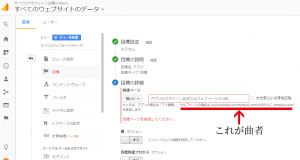
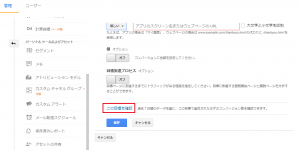
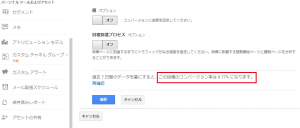


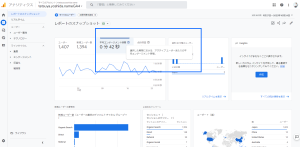
コメント